windows双屏双桌面 Windows10双屏显示器如何设置不同的桌面
更新时间:2023-11-22 15:55:26作者:xtliu
windows双屏双桌面,Windows10操作系统支持双屏双桌面功能,这为用户提供了更加便捷和高效的多任务处理方式,通过设置不同的桌面,用户可以在多个显示器上同时展示不同的应用程序和窗口,大大提升了工作效率和使用体验。在Windows10中,设置双屏显示器的不同桌面并不复杂,只需简单的几步操作即可实现。接下来我们将介绍如何设置Windows10双屏显示器的不同桌面,让您的工作空间更加整洁有序,提升您的工作效率。
步骤如下:
1.可以将想要设置为桌面背景的图片右击,选中设置为桌面。可以同时选择一张或多张设置为桌面,双屏或多屏系统会自动设置不同的桌面。
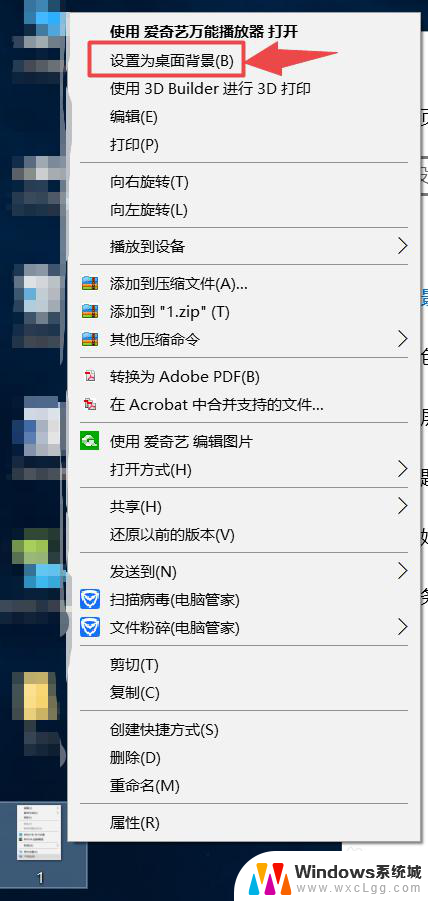
2.如果想设置特定的显示屏显示的桌面,可以桌面右击调出“个性化”设置。
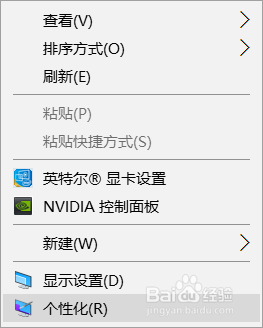
3.然后右击你想设置的桌面图片,系统会提示将其设置为哪一个屏幕的桌面。此时可根据自身喜好设置。
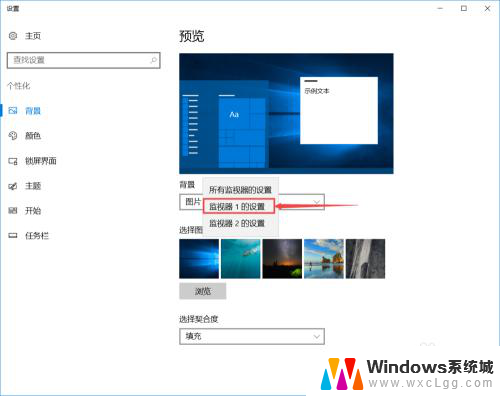
这就是Windows双屏双桌面的全部内容,如果您也遇到了类似的情况,请参考小编的方法进行处理,希望这对大家有所帮助。
windows双屏双桌面 Windows10双屏显示器如何设置不同的桌面相关教程
-
 笔记本 双屏显示 Win10双屏幕镜像显示设置步骤
笔记本 双屏显示 Win10双屏幕镜像显示设置步骤2024-02-20
-
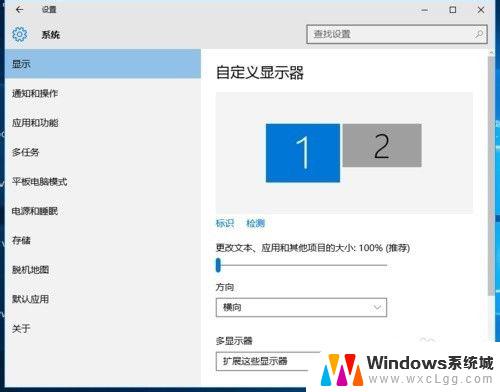 win10多屏幕显示设置 win10电脑如何实现双显示器分屏
win10多屏幕显示设置 win10电脑如何实现双显示器分屏2023-10-14
-
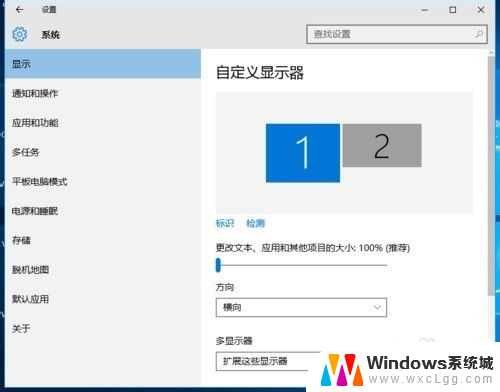 笔记本想配个显示屏 win10电脑如何设置双显示器分屏
笔记本想配个显示屏 win10电脑如何设置双显示器分屏2024-04-30
-
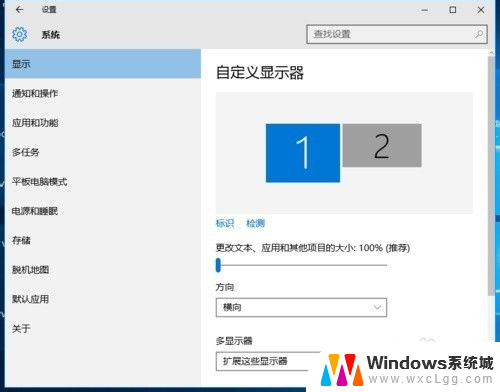 笔记本电脑如何设置双屏幕显示 win10电脑如何分屏到双显示器
笔记本电脑如何设置双屏幕显示 win10电脑如何分屏到双显示器2024-05-09
-
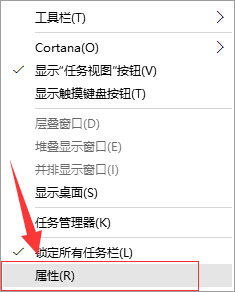 双屏任务栏怎么设置 win10多屏幕下如何显示一个任务栏
双屏任务栏怎么设置 win10多屏幕下如何显示一个任务栏2024-04-16
-
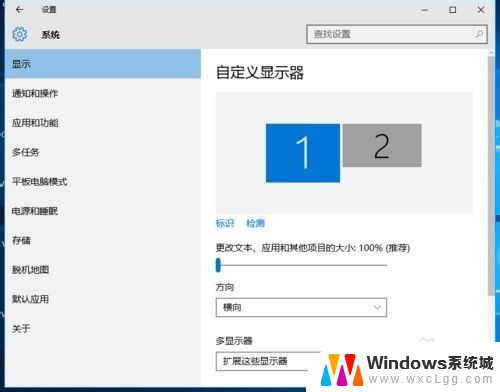 一个电脑两个屏幕 win10电脑如何实现双显示器分屏教程
一个电脑两个屏幕 win10电脑如何实现双显示器分屏教程2024-04-12
- win10桌面显示激活windows 如何解决windows10屏幕右下角激活提示问题
- win10怎么玩不了三国无双 win10玩真三国无双4黑屏怎么解决
- win10桌面怎么全屏显示 如何解决win10屏幕显示不完全的问题
- 怎么设置电脑主屏幕和副屏幕 win10双屏如何设置主屏幕显示方式
- win10怎么更改子网掩码 Win10更改子网掩码步骤
- 声卡为啥没有声音 win10声卡驱动正常但无法播放声音怎么办
- win10 开机转圈圈 Win10开机一直转圈圈无法启动系统怎么办
- u盘做了系统盘以后怎么恢复 如何将win10系统U盘变回普通U盘
- 为什么机箱前面的耳机插孔没声音 Win10机箱前置耳机插孔无声音解决方法
- windows10桌面图标变白了怎么办 Win10桌面图标变成白色了怎么解决
win10系统教程推荐
- 1 win10需要重新激活怎么办 Windows10过期需要重新激活步骤
- 2 怎么把word图标放到桌面上 Win10如何将Microsoft Word添加到桌面
- 3 win10系统耳机没声音是什么原因 电脑耳机插入没有声音怎么办
- 4 win10怎么透明化任务栏 win10任务栏透明效果怎么调整
- 5 如何使用管理员身份运行cmd Win10管理员身份运行CMD命令提示符的方法
- 6 笔记本电脑连接2个显示器 Win10电脑如何分屏到两个显示器
- 7 window10怎么删除账户密码 Windows10删除管理员账户
- 8 window10下载游戏 笔记本怎么玩游戏
- 9 电脑扬声器不能调节音量大小 Win10系统音量调节功能无法使用
- 10 怎么去掉桌面上的图标 Windows10怎么删除桌面图标